Флеш плеер для гугл хром последнюю версию
Для воспроизведения отдельных форматов видео операционной системе Windows не нужны сторонние медиаплееры.
Штатный Windows Media Player и его коллега в версии системы 10 приложение «Кино и ТВ» без проблем справятся с видеоформатами AVI, WMA, MP4 и 3GP. Но вот работать с большинством форматов, используемых для передачи видео по Интернету, штатные инструменты системы пока что не могут.
А такие видеоформаты в силу обилия на рынке софта различных загрузчиков видео с интернет-ресурсов в локальных медиатеках пользователей сегодня можно встретить довольно-таки часто.
Загрузчики видео с YouTube, соцсетей и прочих веб-сервисов, кроме работы с популярным MP4, могут сохранять скачиваемые видео на выходе ещё в таких форматах, как MKV, WEBM, OGV. Впрочем, не всегда особо широкий перечень видеоформатов могут предложить и сторонние медиаплееры для Windows.
Чтобы обеспечить максимальное число поддерживаемых видеоформатов, взамен некогда актуальной традиции установки пакета видеокодеков, сегодня пользователи предпочитают работать со сторонними функциональными медиаплеерами типа VLC, GOM, KMPlayer и т.п. Но в этой статье речь пойдёт не о десктопных функциональных решениях для воспроизведения видеофайлов.
А, наоборот, о минималистичных инструментах, которые предназначены только для работы с отдельными форматами, используемыми для передачи видео по Интернету.
Воспроизводить такие форматы могут не только программы, но также приложения, встраиваемые в браузер Chrome.
Ниже рассмотрим три бесплатных видеоплеера из магазина Google Chrome.
1. Subtitle Videoplayer
– это оффлайн-приложение, которое может воспроизводить видеофайлы форматов MP4, MKV, WEBM, OGV.

Особенностью этого видеоплеера является поддержка субтитров, в частности, их поиск, скачивание с веб-сервиса OpenSubtitles.org и автоматическое добавление к процессу воспроизведения видео. Для добавления поддерживаемых видеофайлов из локальной медиатеки в окно плеера необходимо нажать кнопку-треугольник в левом нижнем углу. Для старта поиска субтитров предназначена горячая клавиша D.

2. «Video Player | FLV Player»
Не является оффлайн-приложением Google Chrome, это лишь ярлык, ведущий по ссылке на специальный веб-ресурс. Этот веб-ресурс предлагает возможность воспроизведения отдельных форматов видео в окне браузера.

Особенностью этого видеоплеера является поддержка видеоформата FLV. В числе прочих поддерживаемых форматов — MP4, MKV, WEBM, OGV. Для воспроизведения видео необходимо нажать кнопку «Выберите файл», и видео запустится в окошке плеера ниже.

3. «Видео проигрыватель»
С плоским названием «Видео проигрыватель» работает с форматами видео MP4, MKV, WEBM, OGV. Из всей тройки это приложение является, пожалуй, самым интересным.
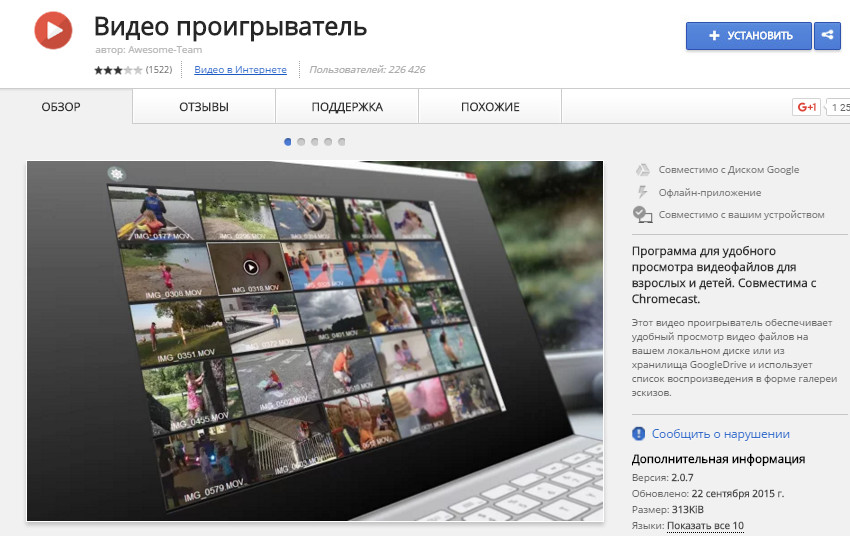
Окно плеера обустроено по типу отображения коллекции видео из указанных в настройках папок. Видео отображаются галереей и обычным списком, есть опция сортировки по алфавиту.
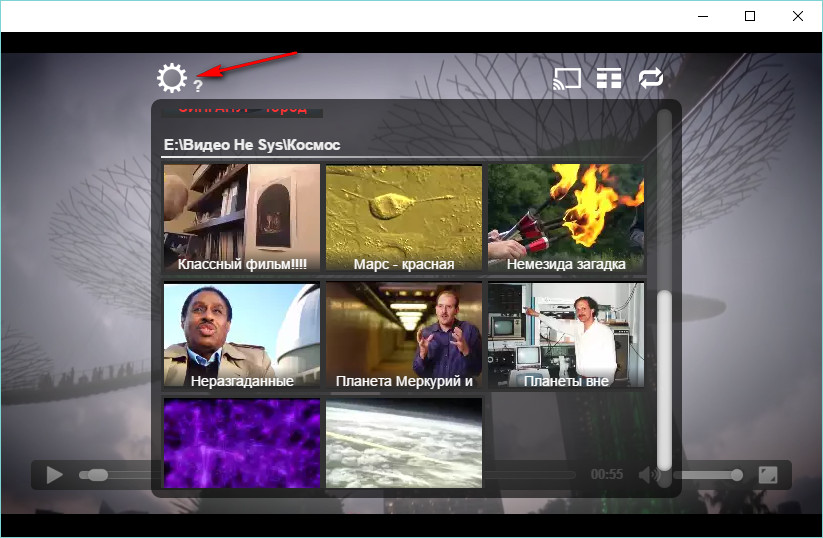
В перечне немногочисленных настроек плеера можем добавлять и удалять папки с видео. Помимо локальных папок, в коллекцию плеера для воспроизведения можно добавить папки с видео, хранящиеся в облачном хранилище Google Drive.
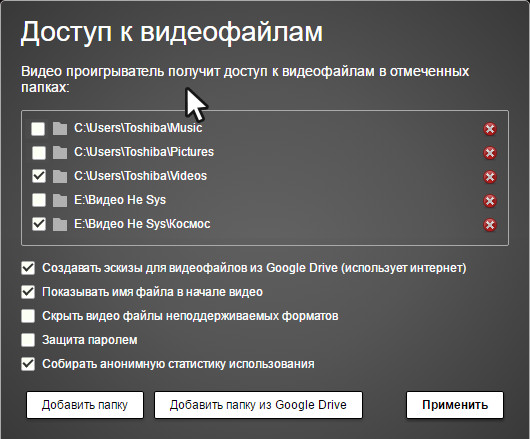
Но самой главной фишкой приложения «Видео проигрыватель» является поддержка технологии Google Cast – технологии трансляции медиаконтента и прочего содержимого браузера Chrome на устройства, которые поддерживают эту технологию.
Это, в частности, телевизоры с подключённым адаптером Chromecast или приставкой Android TV, специальные динамики с поддержкой Google Cast.
Чтобы использовать эту возможность в приложении «Видео проигрыватель», в сам браузер Chrome нужно дополнительно установить из магазина расширение Google Cast.
Flash Player – кроссплатформенное дополнение для полноценной работы различных браузеров. Благодаря ему в окне обозревателей можно просматривать видеоролики, интерактивные презентации и анимации, а также играть в динамические приложения.
Флеш-плеер для Гугл Хром – отдельная тема для разговора, так как браузер использует не общий системный плагин, а уже встроенный, который устанавливается вместе с программой.
Особенный модуль для Google Chrome
Плагин Adobe Flash Player интегрируется в Гугл Хром с версией 10.2 и выше. Точное название плагина – Pepper Flash Player. Другое имя – Shockwave Flash. Его называют ещё PPAPI-версией проигрывателя. Разработка – ответственность Google. В других браузерах он не устанавливается, но может быть вручную распакован и вставлен в обозреватель. Для этого существует специальная процедура с набором команд. После одной из команд обычно выдаётся ошибка следующего содержания: mv: не удалось выполнить stat для «unpackchrome/opt/google/chrome/PepperFlash/libpepflashplayer.so»: Нет такого файла или каталога.
Ошибку приходится решать. Однако зачем мучиться, если можно использовать обычный плагин и не ломать голову?
Всё потому, что Pepper Flash представляет собой самый современный и безопасный вариант. Это новое поколение плагинов, которое максимально раскрывает возможности браузеров.
Как обновить флеш плеер (Pepper Flash)?
Если браузер используется как основной, вопросы касательно флэш должны возникать у пользователя довольно редко. Тем не менее, ошибки в работе возникают и, скорее всего, решить их можно именно обновлениями.
Программа обновляет плагин автоматически вместе со своим апгрейдом, поэтому сначала нужно убедиться, что стоит последняя версия обозревателя.
- Открыть меню (иконка из трёх горизонтальных линий). Найти пункт «Справка», а в нём первый раздел «О браузере Google Chrome». Если браузер последней версии, то действовать дальше.
- В навигации ввести chrome://components.
- Найти плагин Pepper Flash и кликнуть по «Обновить». Кнопка может быть также на английском языке – Check for update, нажав на которую, пользователь запустит поиск возможных новых версий. Если будут найдены варианты, начнётся обновление.
Ещё одно решение проблемы со встроенным плагином
Иногда могут возникнуть сбои в работе встроенного в браузер плагина. Чтобы исправить ситуацию, можно отключить браузерный Адобе. Таким образом, обозревателю Гугл придётся загружать общее системное дополнение.
Если у вас все мультимедийные файлы воспроизводятся в других браузерах, а в панели управления стоит значок настройки проигрывателя, значит он у Вас уже установлен. Если нет, его нужно скачать.
Существует несколько признаков, которые говорят о том, что установить другую версию или обновить плеер всё же не помешает. Обновляйтесь, если:
- Плагин не работает или попросту не отвечает.
- Скачанная ранее версия ещё проходит стадию бета-тестирования.
- Определённые функции отсутствуют в стандартном системном плагине.
- Браузер тормозит при открытии новых страниц, которые содержат мультимедийные заставки.
Где приобрести обычный плеер?
Чтобы скачать Adobe Flash Player, нужно перейти на официальный сайт программы: http://get.adobe.com/ru/flashplayer/. Нажать на «Установить сейчас».

Выбирать следует не Google Chrome, а какой-либо другой браузер. Иначе появится уведомление следующего характера:

Как установить?
Рассмотрим наиболее популярную ОС среди пользователей ПК, то есть Windows.
1.Скачать флеш-плеер на официальном ресурсе. Это будет совершенно бесплатно.
2.Запустить скачанный файл, который находится на панели загрузки. Как рекомендует установщик, поставить отметку слева от «Разрешить Adobe устанавливать обновления». Кликнуть по «Далее».

3.Начнётся установка. О завершении процедуры вам скажут.

Как включить или отключить?
- В строке навигации напишите команду: about:plugins. Нажать на знак плюса справа вверху рядом с надписью «Подробнее» или, по-другому, «Детали».
- Так как вы уже скачали системный плагин, будут показываться два модуля. Если оба обозначены как включены, будет использоваться версия, которая поставляется в пакете с Chrome. Один плагин расположен в папке браузера – его и предстоит отключить, нажав «Отключить». Другой находится в системной папке Windows.
- Перезапустите обозреватель. Теперь системный флеш будет использоваться по умолчанию.

Иногда Adobe Flash Player в Google Chrome может не запускаться автоматически при открытии веб-страниц. Чтобы настроить запуск плагина для всех сайтов, нужно поставить галочку слева от «Разрешить всегда» или, по-другому, «Запускать всегда».
Обновить флеш-плеер для Гугл Хром можно с помощью самого браузера, который запустит поиск. Есть вариант отдельной загрузки плагина и его дальнейшей интеграции, однако первый способ проще.
Adobe Flash Player (Флеш плеер) – новая версия бесплатного плеера для компьютера Windows, c возможностью обработки флеш данных в формате SWF, FLV. Эти и другие форматы используются для правильного отображения содержимого на сайтах. На сегодняшний день большинство из них используют технологии флеш, и при их открытии, в первую очередь, требуется свежая версия флеш плеера. Скачать Adobe Flash Player бесплатно на русском языке можно у нас на сайте по прямой ссылке издателя.
Flash Player – это бесплатная программа, которая создана известной компанией Adobe. Флеш дизайн используется для создания красивых анимаций и других мультимедиа объектов на сайтах. Регулярное обновление этой программы необходимо устанавливать без каких либо раздумий, это обеспечит вам максимальную производительность браузера при обработке флеш анимации и безопасность. Вы можете бесплатно скачать флеш плеер для Internet Explorer, и для таких браузеров как Opera, FireFox, Chrome, Safari.
В новой версии программы Adobe Flash Player: Организована двунаправленная потоковая трансляция видео и звука. В новой версии Adobe Flash Player реализована ускоренная обработка 3D графики основанная на новой технологии Stage 3D, добавлена поддержка 64-х битных систем на базе Mac OS или Windows. Добавлена поддержка сжатия аудио в формат G711 для интернет телефонии. Интегрированная поддержка JSON для импорта данных в Flash приложения с управлением через Action Script. В целом, Flash Player (Флеш плеер) – это необходимый пакет плагинов на русском языке для вашего компьютера, поэтому она заняла свое место на нашем сайте.
Инструкция по установке
-
Для начала Вам нужно скачать флеш плеер с нашего сайта
- Что бы установить флеш плеер на компьютер, запустите скачанный с официального сайта установочный файл и следуйте подсказкам программы-установщика.






